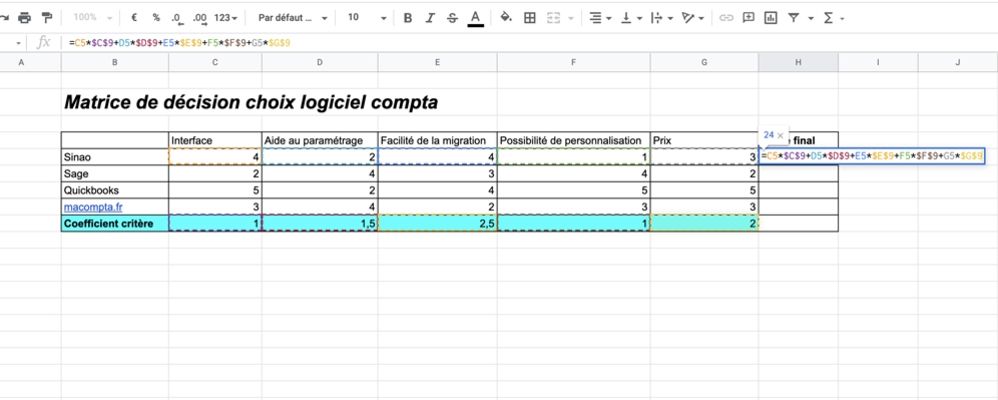
Créer sa propre matrice de décision quand on est Office Manager
Office Manager, vous devez chaque jour prendre des dizaines, si ce n’est des centaines, de décisions. Choix d’un prestataire, d’un lieu pour le prochain teambuilding ( #MondeDavant), d’un logiciel pour gérer la comptabilité, ou encore d’un candidat suite à des entretiens que vous avez menés.
Forcément, certaines décisions sont plus difficiles que d’autres, et il peut parfois être compliqué d’y voir clair à travers le brouillard que représentent tous vos critères de décision. On peut carrément devenir anxieux à l’idée de prendre une décision. C’est là qu’intervient la matrice de prise de décision, un outil qui peut vous aider à prendre plus facilement et plus rapidement de meilleures décisions.
Qu’est-ce qu’une matrice de décision ?
Une matrice de décision est une matrice qui a pour objectif de vous aider à trancher lors de décisions difficiles, sur lesquelles vous avez du mal à prendre du recul. Elle est tout particulièrement utile lorsque vous hésitez entre différentes alternatives, avec plusieurs critères de choix.
Cette matrice peut vous soulager d’une bonne dose de stress, car son aspect très cartésien permet de donner un score à chacune de vos options, puis de choisir l’option avec le score le plus élevé.
Le principe est simple : on utilise un tableur, qui nous permet in fine d’obtenir des scores pour chaque alternative. Voyons ensemble comment tout cela fonctionne !
Pour que les différentes étapes soient plus concrètes en tant qu’Office Manager, nous allons nous mettre dans la peau d’un OM qui souhaiterait créer une matrice de décision pour choisir entre différents logiciels de comptabilité.
Listez vos différentes options, et vos critères de choix
Pour la première étape, rendez-vous sur Excel ou sur Google Sheets, où vous allez créer un nouveau tableur.
En ligne, listez vos différentes alternatives. En colonne, insérez les différents critères de choix qui sont importants pour vous. Le choix de ces critères dépend purement de vous, et du sujet de votre prise de décision. Ne vous inquiétez pas de la hiérarchie entre les différents critères, nous aurons l’occasion de revenir plus tard sur ce point.
Votre tableau devrait maintenant ressembler à cela :
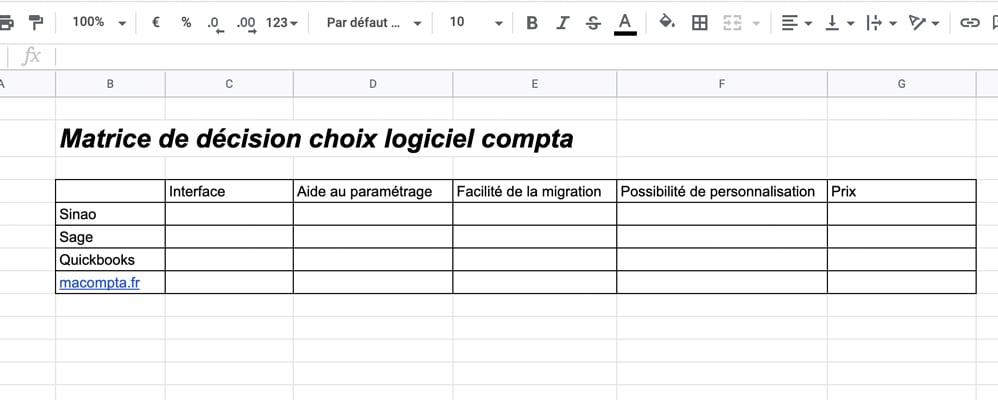
Donnez un score à chaque option
Maintenant que vous avez vos options et vos critères, il s’agit maintenant de “scorer”. Donnez un score à chaque option, selon chacun des critères que vous avez définis.
Pour l’échelle de notation, on vous conseille de partir sur une échelle de 0 à 5 (0 étant “très mauvais” et 5 “très bon”), mais vous pouvez également partir sur une échelle de 0 à 10, c’est vous qui voyez. Mais une échelle de 0 à 5 est généralement plus simple à utiliser, il sera plus facile d’attribuer un score (manquerait plus que vous galériez à prendre la décision d’attribuer tel ou tel score…)
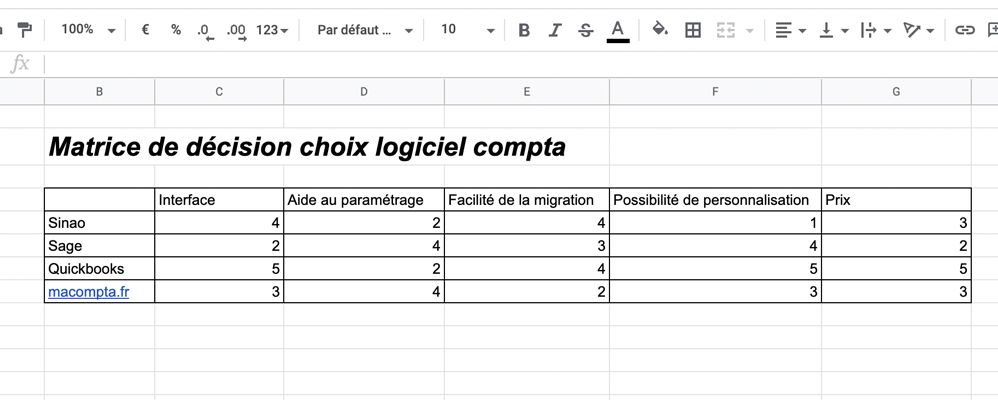
NDLR : Les notes attribuées dans notre exemple sont purement fictives et ne servent qu’à illustrer notre propos concernant l’utilisation d’une matrice de décision quand on est Office Manager.
A lire également : Le respect en entreprise, un levier de performance
Le respect en entreprise, un levier de performance
Attribuez un coefficient à chacun de vos critères de choix
Parmi les différents critères que vous avez listés, certains sont peut-être plus importants que d’autres. Dans notre exemple, il se peut que la facilité de migration, entre votre ancien logiciel, et celui pour lequel vous allez changer, soit un critère plus important que la possibilité de personnalisation. Encore une fois, tout dépend de vous et du choix que vous avez à prendre.
Pour nous permettre de créer une hiérarchie entre ces différents critères, et donner plus d’importance à certains d’entre eux, nous allons leur attribuer un coefficient, dans une nouvelle ligne que vous allez glisser après vos différentes options.
Faites toutefois attention à ne pas donner de coefficients trop importants à certains critères, sinon quoi les autres critères n’auront plus aucun impact sur le score final, et donc plus aucun intérêt. Nous vous recommandons d’utiliser des coefficients entre 1 et 3. Vous pouvez même, si vous le souhaitez, utiliser des nombres décimaux.
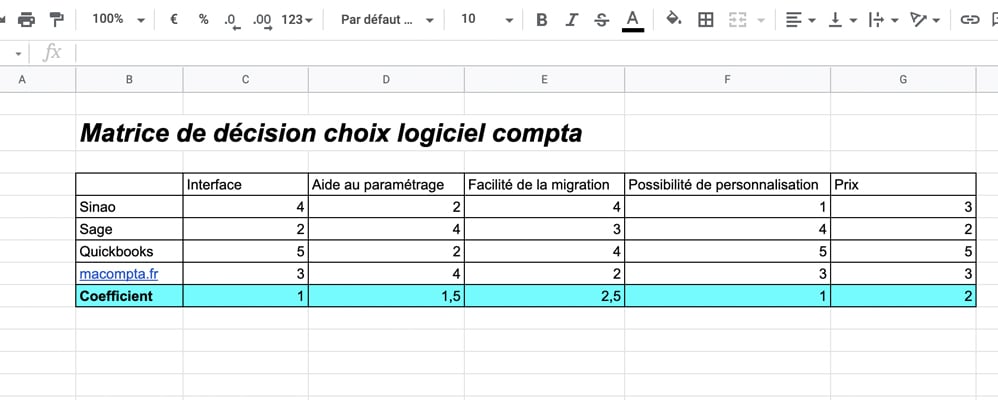
Multipliez les scores par le coefficient de vos critères
Vous avez maintenant tous les éléments pour vous permettre d’obtenir un score pour chacune de vos alternatives. Pour cela, il vous suffit de multiplier le total de point obtenu par une option, en tenant des coefficients de chaque critère.
Ajouter une colonne “Score final” à droite, dans laquelle vous additionnez les points obtenus par une option pour chaque critère, multiplié par les coefficients de ces critères. N’oubliez pas les signes $ dans vos formules pour figer les cellules de vos coefficients, et ainsi pouvoir dérouler votre formule sur chaque option.
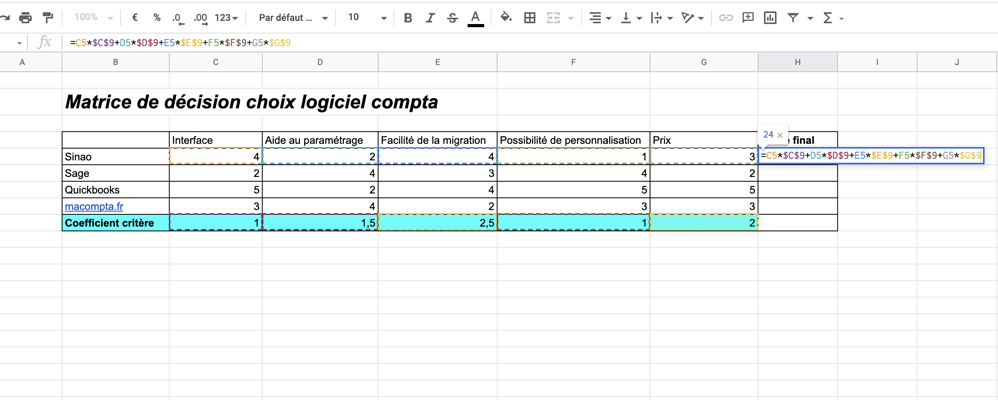
A lire également : 12 compétences d'office manager qui feront de vous un super-héros
12 compétences d'office manager qui feront de vous un super-héros
Découvrez quelle option obtient le meilleur score !
Une fois les scores calculés, il vous suffit d’identifier l’option qui a le meilleur score. Si vous avez beaucoup d’options, vous pouvez trier celles-ci en fonction du score obtenu, pour vous permettre d’identifier plus facilement le vainqueur.

L’option avec le score le plus élevé est l’option vers laquelle vous devriez vous tourner. Elle tient compte des différents critères qui comptent pour vous, tout en hiérarchisant ceux-ci.
Pratique pour prendre des décisions difficiles plus facilement, non ?
A lire également : 12 compétences d'office manager qui feront de vous un super-héros
12 compétences d'office manager qui feront de vous un super-héros



